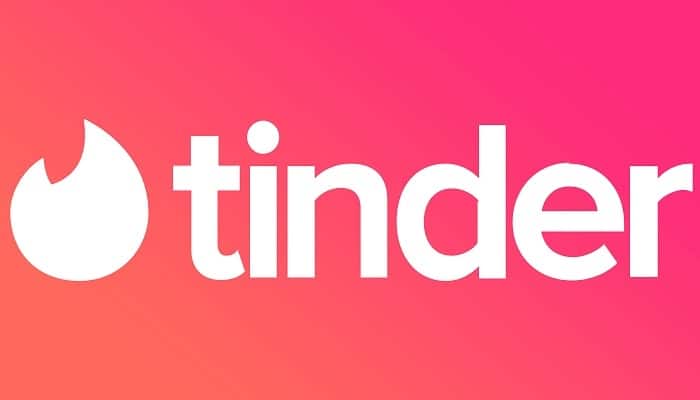
Es un problema muy común el hecho de que las notificaciones de la aplicación Tinder no funcionen como es debido. Recibes notificaciones, pero no puedes ver los mensajes, o peor aún, no funcionar en lo absoluto. Veamos que hacer cuando las notificaciones Tinder no funcionan.
Si ingresas a la aplicación Tinder por una notificación que te ha llegado y descubres que no puedes ver el mensaje, esto significa que tampoco podrás responder. Por ende, estás perdiendo la oportunidad de verte con un potencial amante.
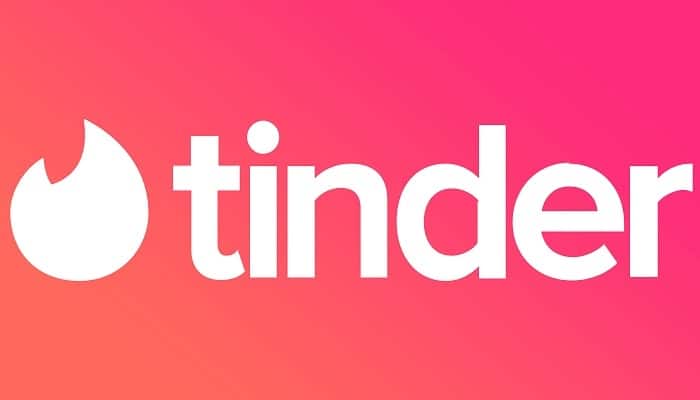
Las Notificaciones Tinder No Funcionan. Causas
Este es un problema común que Tinder ha estado enfrentando por un tiempo y todavía no han resuelto el problema. Muchos usuarios han informado problemas similares como, por ejemplo, que no pueden ver las coincidencias de Tinder.
Parece que Tinder tiene mucho trabajo por hacer.
1. Problemas de actualización de software
La razón por la que Tinder no muestra tu mensaje generalmente es por problemas de software. Debes actualizar la aplicación Tinder. A veces, con esto es suficiente.
2. Problemas de servidor
Es difícil decir qué puede estar causando el problema. Una suposición que podemos hacer es que es un error de software en la plataforma.
Los servidores de Tinder reciben miles de millones de mensajes al día, por lo que no sorprende que de repente surja un error que provoque un fallo en el software interno.
3. Coincidencia desemparejada
Esta es probablemente la razón por la que ves una notificación que dice que recibiste un mensaje, pero luego no puedes ver ese mensaje cuando ingresas a la aplicación.
Si alguna vez recibes una notificación que dice que tienes un mensaje, pero no puedes verlo, lo más probable es que la coincidencia te haya bloqueado al poco tiempo de haberte enviado un mensaje.
Esto es común, así que solo verifica si esa persona todavía está en tu bandeja de entrada. Si no es así, te han desemparejado o simplemente han eliminado su cuenta.
4. Problemas con la conexión de red
Otra razón por la que esto puede estar sucediendo podría deberse a tu conexión de red. No específicamente su conexión a Internet, sino su conexión de red en su conjunto.
Cuando tienes problemas de red, es posible que Tinder no se cargue como lo haría normalmente, por lo que deberás verificar la configuración de tu red.
5. Problemas de bots
Los bots de Tinder han sido un problema este año y eso puede causar problemas, ya que comúnmente envían mensajes y eliminan la cuenta inmediatamente después, por lo que, en este caso, Tinder no podrá mostrarle el mensaje.
6. Los mensajes de Tinder no se cargan
Muchos usuarios también han informado que sus mensajes no se cargan o no llegan. Los problemas de carga son un gran problema en Tinder en general.
Si tus mensajes no se cargan o tus coincidencias tampoco, es posible que se esté perdiendo un amante potencial, lo cual no es justo. Estás allí por esa razón específicamente.
La razón por la que tienes problemas de carga en la aplicación que hace que tus mensajes no se envíen es porque hay algún problema con tu conexión a Internet.
Si este no es el caso, entonces el problema está en Tinder. El desarrollo de la aplicación no parece haber terminado. Creo que pasarán algunos meses más hasta que este problema desaparezca.
También debes echar un vistazo a tu cuenta también. Si no puedes ver tus mensajes de Tinder porque no se están cargando, lo mejor es que abras una nueva cuenta.
Esto a veces puede suceder con cuentas aleatorias y puede llevar días rectificarlo. Si no deseas crear una nueva cuenta, simplemente espera.
Es importante que antes de considerar algo de esto, debes asegurarte de que tu Internet funcione correctamente. Si es así, trabaja con las soluciones a continuación y luego prueba la sugerencia anterior.
7. Notificación de Tinder, pero sin mensaje
Los problemas de notificación han sido un gran problema en esta aplicación. El problema que informan los usuarios es que reciben una notificación de Tinder, pero no reciben ningún mensaje.
Si recibes una notificación que dice que tienes un mensaje, pero no puedes verlo o no llega, hay algunas razones por las que esto es así.
Una razón por la que no puedes ver estos mensajes es que la persona que te envió el mensaje podría haber eliminado su cuenta. Cuando alguien elimina su cuenta, todos sus mensajes desaparecerán.
Si aún puedes ver la cuenta de esta persona, debes forzar el inicio de la aplicación. Esto restablecerá cualquier mal funcionamiento que pueda estar causando que los mensajes no lleguen cuando recibes una notificación.
Esto también puede solucionar cualquier problema de carga temporal. Otra razón por la que puedes recibir una notificación, pero no recibir un mensaje, es si la persona que lo envió no te empareja inmediatamente después.
Esto es común, así que no creas que dijiste o hiciste algo malo.
Las Notificaciones Tinder No Funcionan. Soluciones
Ya hemos visto las causas del por qué las notificaciones de Tinder no están funcionando correctamente. Pero puedes realizar algunas acciones para resolver esto. Veamos.
1. Forzar el inicio de la aplicación Tinder
Cerrar la aplicación la obliga a restablecer cualquier mal funcionamiento que enfrentara anteriormente.
Si estás en un dispositivo iOS como el iPhone, deberás deslizar hacia arriba o tocar dos veces el botón de inicio. Cuando aparezca la pantalla, desliza hacia arriba en la aplicación Tinder para eliminarla.
Si estás en un Android, entonces debes dirigirte a “Configuración” >> “Aplicaciones” >> Toca en la pestaña “Ejecutar” >> busca “Tinder” >> Toca en “Forzar cierre”.
Ahora abre Tinder y podrás ver los mensajes que no podías ver anteriormente. Incluso si no los ves, es poco probable que este problema vuelva a ocurrir.
2. Comprueba tu conexión a Internet
Esta es probablemente una de las razones principales por las que las notificaciones no funcionan correctamente en la aplicación Tinder. Si tu conexión a Internet es inestable, esto podría afectar enormemente tu experiencia de Tinder.
Comprueba si el icono de Wi-Fi está en la parte superior de tu pantalla. Dirígete a “Configuración” >> y luego a la configuración de Wi-Fi en cualquier dispositivo que estés usando.
Ahora enciende y apaga el Wi-Fi. Luego regresa a la aplicación Tinder y ve si aparece el mensaje. Si ya estabas usando Wi-Fi, prueba cambiando a datos móviles.
Los datos móviles son más estables cuando se trata de una conexión a Internet, siempre que tengas una cobertura de red completa.
Dirígete a la aplicación de configuración y toca “Datos móviles”. Ahora enciéndelo. Asegúrate de apagar el Wi-Fi una vez que hayas hecho esto.
Una vez que lo hayas arreglado, otras personas deberían poder ver tus mensajes y poder enviarte un mensaje de vuelta. Si aún tienes problemas de carga, continúa con la siguiente sugerencia.
3. Verifica tu enrutador
Si tienes acceso a un enrutador o si tienes estos problemas de carga en tu hogar, debes verificar el estado de este aparato.
El enrutador controla tu conexión Wi-Fi e Internet en general. Asegúrate de apagarlo y encenderlo. Espera hasta 30 segundos antes de volver a encenderlo.
4. Usa una red VPN
VPN significa Red Privada Virtual. A veces, tus proveedores de Wi-Fi pueden bloquearte el uso de aplicaciones con restricción de edad, como Tinder, en un momento determinado, lo que impedirá que veas tus notificaciones y mensajes.
Cuando usas una red VPN, tu conexión a Internet pasa por una red privada y podrás acceder a Tinder. Si estás en iOS o Android, puedes dirigirte a su tienda de aplicaciones y buscar la VPN que consideres ideal para ti.
Una vez que la hayas descargado, los pasos en la aplicación son fáciles de seguir. Se te pedirá que la configures con tu dispositivo, lo que debería tomar menos de un minuto. Asegúrate de estar conectado a Internet antes de conectarte a la red VPN.
Una vez que hayas hecho esto, puedes ir a la aplicación Tinder y verificar si ahora puedes ver tus notificaciones y mensajes.
5. Actualiza Tinder
La aplicación Tinder puede estar temporalmente inactiva o puede ser solo un problema de software temporal. Cuando elimines la aplicación o la actualices, lo más probable es que estas fallas desaparezcan.
Para verificar si hay una actualización de Tinder, simplemente ingresa a tu tienda de aplicaciones y busca en la sección donde se encuentran todas tus aplicaciones.
Aquí debería decirte si se necesita una actualización. Si ves el botón de actualización disponible para activar, actualiza. La actualización de aplicaciones generalmente elimina los errores de software que estaban causando problemas.
Haz clic en el botón de actualización en la tienda de aplicaciones, y espera unos segundos dependiendo de qué tan rápida sea tu conexión. Si se trata de una gran actualización, entonces tu problema debería solucionarse.
6. Envía mensajes a tus coincidencias fuera de Tinder
Puedes optar por contactar a tus coincidencias por medio de otra plataforma, para comprobar si te escribieron algún mensaje. Esto por supuesto, solo puedes hacerlo si aun ves a ese usuario entre tus contactos.
Puedes usar cualquier otra plataforma, para asegurar que tus mensajes lleguen, ya que sabes lo eficiente que es Tinder en este punto.
Lo bueno, es que la mayoría de usuarios conocen esta deficiencia, y no se negarán a contactarte por otro medio, si son coincidencia.
7. Reinicia tu dispositivo
Tu dispositivo puede ser el problema. Cualquiera que sea el teléfono inteligente que estés utilizando, debes apagarlo y encenderlo nuevamente.
Esto restablecerá cualquier problema de software temporal que ocurra en tu teléfono en ese momento actual.
Una vez que tu teléfono esté nuevamente encendido, verifica si puedes ver tus mensajes. Este método es un éxito o un fracaso, ya que tu dispositivo no suele ser el problema en este caso.
8. Mantén tu GPS encendido
Como probablemente ya sepas, no puedes usar Tinder sin tener tu ubicación y los servicios de GPS activados. Tu ubicación le permite a Tinder saber dónde estás.
Incluso si esto no tiene un problema directo con tus mensajes que no aparecen, sigue siendo una buena práctica hacerlo.
Para activar tus servicios de ubicación en un dispositivo iOS, debes dirigirte a “Configuración” >> Desplázate hacia abajo hasta “Privacidad” >> Toca “Ubicación” >> y luego “Activar”.
Si estás en un dispositivo Android, ve a “Configuración” >> “Conexiones” >> “Activar ubicación” en la parte superior derecha.
Tinder no te permite deslizar el dedo sobre posibles coincidencias si tu ubicación no está activada, por lo que esto podría estar causando el problema, pero esto ocurre en casos excepcionales.
9. Problemas con el servidor de Tinder
Muchas veces, Tinder se enfrenta a momentos en los que podría no funcionar durante un tiempo. Cuando esto sucede, lo mejor es consultar un sitio web llamado DownDetector . Este sitio web te informa cuando una aplicación está actualmente inactiva.
Otros usuarios comentan sobre los problemas actuales que enfrentan para que tengas una idea de cuándo sucede esto.
Si encuentras que la aplicación está actualmente inactiva, debes esperar hasta el día siguiente, este es el tiempo que tarda Tinder en resolver los problemas.
Tinder No Aparece En La Configuración De Mi Móvil
Si Tinder no aparece en la configuración de tu teléfono es porque no tienes descargada la última versión de Tinder. Verifica si hay una actualización disponible en tu tienda oficial de tu plataforma.
Una vez que hayas hecho esto y Tinder haya terminado de actualizarse, sal de la configuración de Tinder y de tu teléfono.
La próxima vez que abras la configuración de tu teléfono, Tinder debería estar disponible para activar o desactivar las notificaciones utilizando cualquiera de los métodos anteriores.
Conclusión
También te puede interesar Cómo Funciona Tinder Smart Photos
Puedes intentar ponerte en contacto con el soporte de Tinder. Son realmente útiles y puedes plantear cualquier problema que tengas, sin embargo, lo más probable es que te dirijan a su página de preguntas frecuentes, así que echa un vistazo allí primero.
Ahora puedes ver tus mensajes y notificaciones en Tinder. Si aún no puedes, te sugerimos que pruebes otras aplicaciones de citas.
Existen otras alternativas a Tinder como Hinge o Bumble. Estas aplicaciones no tienen ninguno de los problemas que tiene Tinder actualmente, por lo que serían una apuesta segura.
Estas aplicaciones se encuentran fácilmente en tu tienda de aplicaciones, así que simplemente descárgalas.
Me llamo Javier Chirinos y soy un apasionado de la tecnología. Desde que tengo uso de razón me aficioné a los ordenadores y los videojuegos y esa afición terminó en un trabajo.
Llevo más de 15 años publicando sobre tecnología y gadgets en Internet, especialmente en mundobytes.com
También soy experto en comunicación y marketing online y tengo conocimientos en desarrollo en WordPress.